आउटलुक में क्विक क्लिक कैटेगरी या फ़्लैग कैसे सेट करें?
आउटलुक में श्रेणी या ध्वज के लिए त्वरित क्लिक सेट करने के बाद, आप केवल एक क्लिक से निर्दिष्ट रंग श्रेणी या ध्वज द्वारा ईमेल या अन्य आउटलुक आइटम को तुरंत चिह्नित कर सकते हैं। आउटलुक में त्वरित क्लिक श्रेणियां या फ़्लैग सेट करने के अधिक विवरण के लिए कृपया निम्नलिखित ट्यूटोरियल ब्राउज़ करें।
आउटलुक में त्वरित क्लिक श्रेणी या ध्वज सेट करें
- के साथ ईमेल स्वचालित करें ऑटो सीसी/बीसीसी, ऑटो फ़ॉरवर्ड नियमों के अनुसार; भेजना स्व उत्तर (कार्यालय से बाहर) एक्सचेंज सर्वर की आवश्यकता के बिना...
- जैसे अनुस्मारक प्राप्त करें बीसीसी चेतावनी जब आप बीसीसी सूची में हों तब सभी को उत्तर देते समय, और अनुलग्नक गुम होने पर याद दिलाएँ भूले हुए अनुलग्नकों के लिए...
- के साथ ईमेल दक्षता में सुधार करें उत्तर (सभी) संलग्नक के साथ, हस्ताक्षर या विषय में स्वतः अभिवादन या दिनांक और समय जोड़ें, एकाधिक ईमेल का उत्तर दें...
- के साथ ईमेलिंग को सुव्यवस्थित करें ईमेल याद करें, अनुलग्नक उपकरण (सभी को संपीड़ित करें, स्वचालित रूप से सभी को सहेजें...), डुप्लिकेट निकालें, तथा त्वरित रिपोर्ट...
 आउटलुक में त्वरित क्लिक श्रेणी या ध्वज सेट करें
आउटलुक में त्वरित क्लिक श्रेणी या ध्वज सेट करें
त्वरित क्लिक ईमेल श्रेणी सेट करने के लिए कृपया निम्नानुसार कार्य करें।
1. किसी ईमेल फ़ोल्डर में जाएं, श्रेणीबद्ध फ़ंक्शन को सक्षम करने के लिए एक ईमेल संदेश पर क्लिक करें।
2। तब दबायें श्रेणीबद्ध करना > त्वरित क्लिक सेट करें में टैग के अंतर्गत समूह होम टैब.

आउटलुक 2007 में, आप बस क्लिक कर सकते हैं श्रेणीबद्ध करना आइकन > त्वरित क्लिक सेट करें रिबन में.
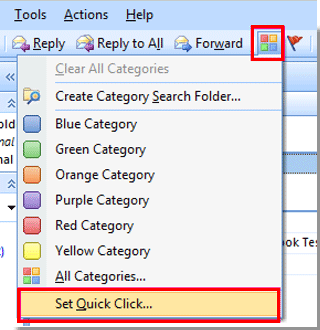
3. फिर त्वरित क्लिक सेट करें संवाद बॉक्स पॉप अप होता है. कृपया ड्रॉप-डाउन सूची से एक श्रेणी चुनें और फिर क्लिक करें OK बटन.

नोट: यदि यह पहली बार है कि किसी एक रंग श्रेणी के लिए आप त्वरित क्लिक सेट करते हैं, a श्रेणी का नाम बदलें श्रेणी का नाम बदलने के लिए प्रॉम्प्ट बॉक्स आपके सामने आएगा। नाम बदलने के बाद इस पर क्लिक करें OK संवाद बॉक्स को बंद करने के लिए बटन।

4. फिर जब आप मेल सूची में ईमेल श्रेणी बटन पर क्लिक करते हैं, तो यह स्वचालित रूप से आपके निर्दिष्ट त्वरित क्लिक रंग श्रेणी के साथ चिह्नित हो जाएगा।

नोट्स:
1. क्विक क्लिक कलर श्रेणी एक ही पीएसटी के तहत सभी फ़ोल्डरों के लिए काम करती है। फ़ाइल।
2. आउटलुक में त्वरित क्लिक फ़्लैग सेट करने के लिए कृपया क्लिक करें ऊपर का पालन करें > त्वरित क्लिक सेट करें. या क्लिक करें झंडा आउटलुक 2007 रिबन में बटन। और फिर त्वरित क्लिक फ़्लैग के लिए एक अनुवर्ती प्रकार निर्दिष्ट करें।
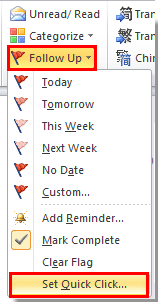
सर्वोत्तम कार्यालय उत्पादकता उपकरण
आउटलुक के लिए कुटूल - आपके आउटलुक को सुपरचार्ज करने के लिए 100 से अधिक शक्तिशाली सुविधाएँ
🤖 एआई मेल सहायक: एआई जादू के साथ त्वरित प्रो ईमेल - प्रतिभाशाली उत्तरों के लिए एक-क्लिक, सही टोन, बहुभाषी महारत। ईमेलिंग को सहजता से रूपांतरित करें! ...
📧 ईमेल स्वचालन: कार्यालय से बाहर (POP और IMAP के लिए उपलब्ध) / ईमेल भेजने का शेड्यूल करें / ईमेल भेजते समय नियमों के अनुसार ऑटो सीसी/बीसीसी / स्वतः अग्रेषित (उन्नत नियम) / स्वतः ग्रीटिंग जोड़ें / बहु-प्राप्तकर्ता ईमेल को स्वचालित रूप से अलग-अलग संदेशों में विभाजित करें ...
📨 ईमेल प्रबंधन: आसानी से ईमेल याद रखें / विषयों और अन्य लोगों द्वारा घोटाले वाले ईमेल को ब्लॉक करें / डुप्लिकेट ईमेल हटाएँ / उन्नत खोज / फ़ोल्डरों को समेकित करें ...
📁 अनुलग्नक प्रो: बैच सहेजें / बैच अलग करना / बैच संपीड़न / ऑटो सहेजें / ऑटो डिटैच / ऑटो कंप्रेस ...
🌟 इंटरफ़ेस जादू: 😊अधिक सुंदर और शानदार इमोजी / टैब्ड व्यू के साथ अपनी आउटलुक उत्पादकता बढ़ाएँ / आउटलुक को बंद करने के बजाय छोटा करें ...
???? एक-क्लिक चमत्कार: आने वाले अनुलग्नकों के साथ सभी को उत्तर दें / फ़िशिंग-रोधी ईमेल / 🕘प्रेषक का समय क्षेत्र दिखाएं ...
👩🏼🤝👩🏻 संपर्क एवं कैलेंडर: बैच चयनित ईमेल से संपर्क जोड़ें / किसी संपर्क समूह को अलग-अलग समूहों में विभाजित करें / जन्मदिन अनुस्मारक हटाएँ ...
के ऊपर 100 सुविधाएँ आपके अन्वेषण की प्रतीक्षा करें! अधिक जानने के लिए यहां क्लिक करें।

